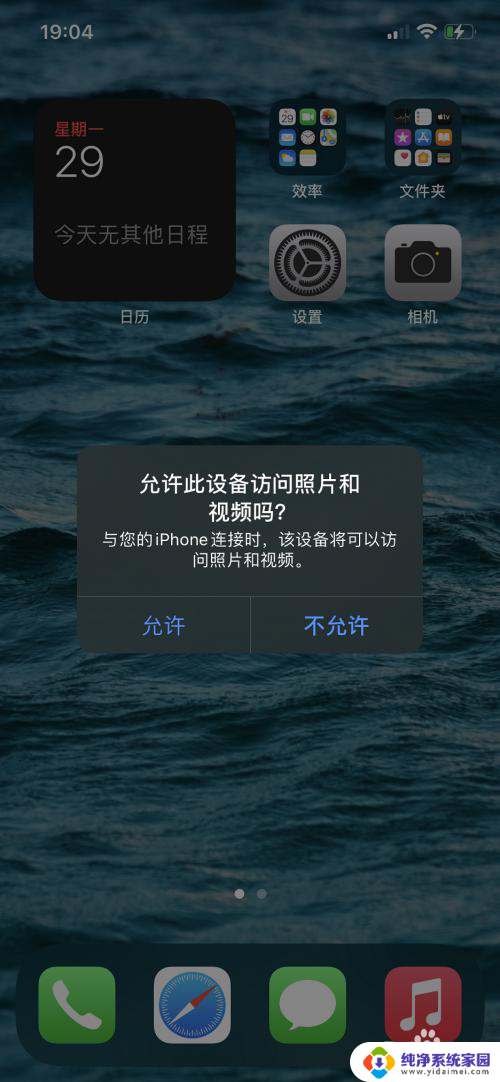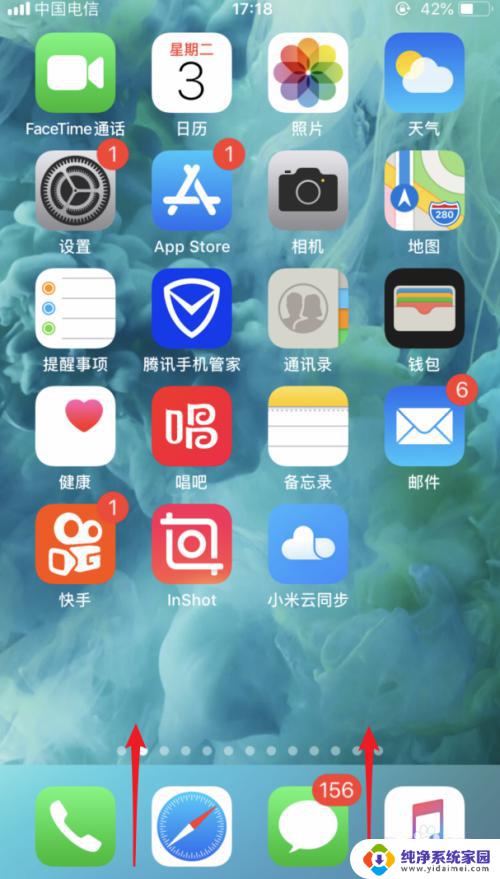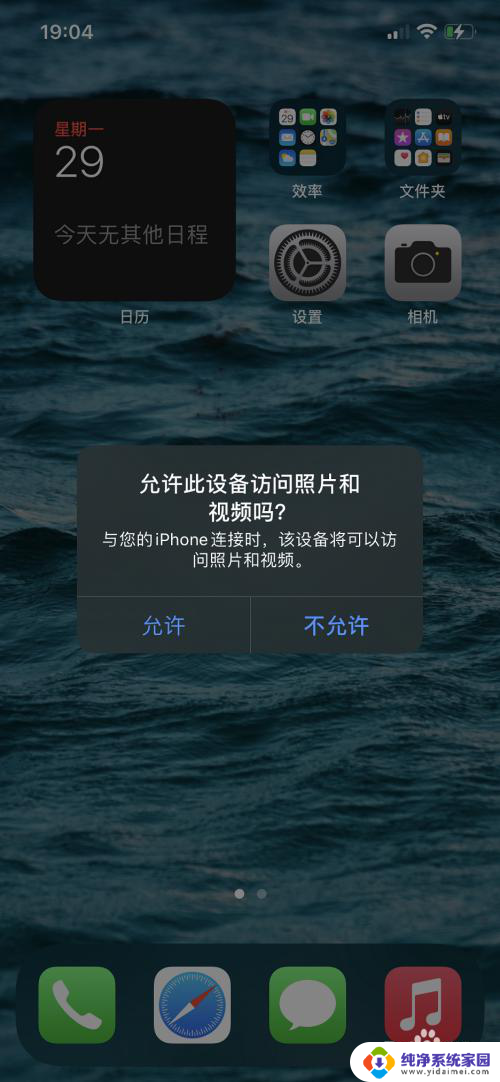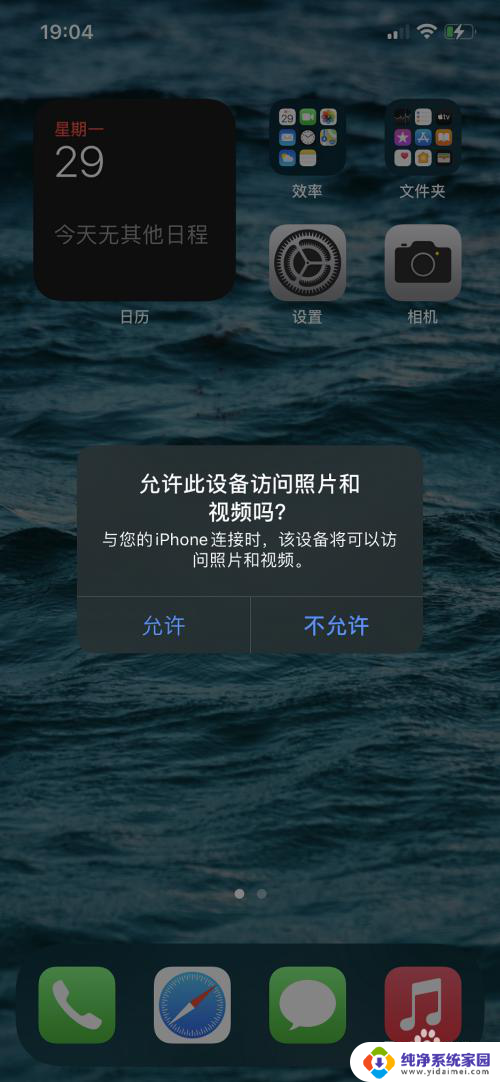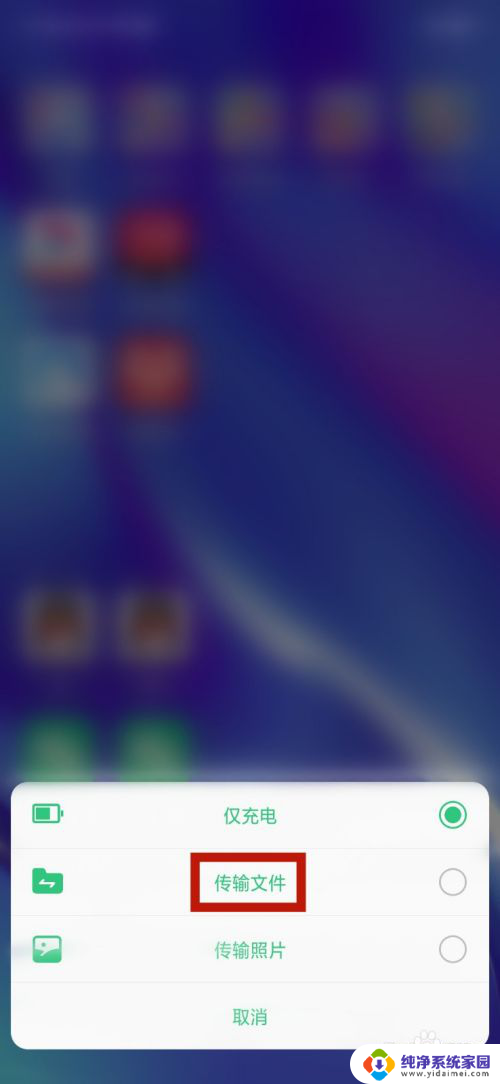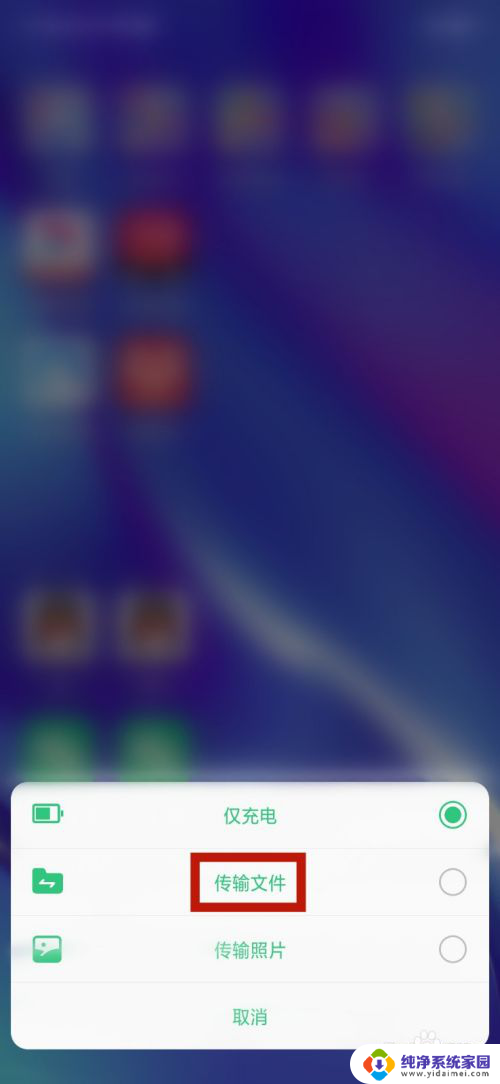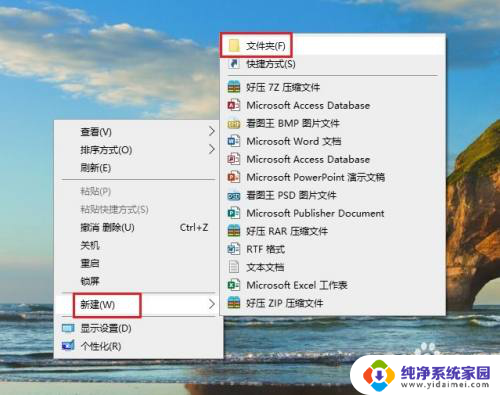苹果手机怎么不用数据线连接电脑 iPhone与电脑通过蓝牙如何传输文件
苹果手机怎么不用数据线连接电脑,如今苹果手机已经成为人们生活中必不可少的工具之一,它在智能手机领域已经处于领先地位,而在使用过程中,如果需要将手机内的文件传输至电脑中,许多人可能习惯于使用数据线连接。但其实除了数据线,苹果手机还可以通过蓝牙连接电脑来进行文件传输。下面我们来看看苹果移动设备如何通过蓝牙与电脑进行连接,实现文件传输。
具体方法:
1.首先在电脑上新建一个文件夹,名字暂时就叫“共享文件夹”。然后右键点击新建的文件夹,选择“属性”,在弹出的对话框中,共享标签页下点击“共享”按钮

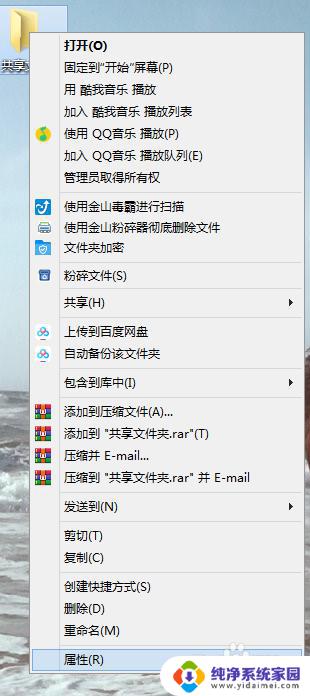
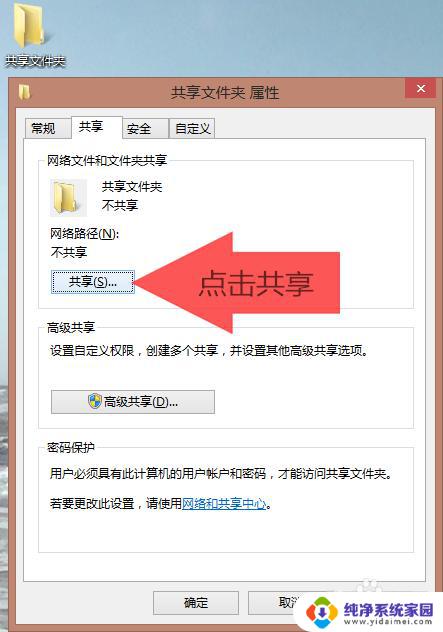
2.对文件夹做一些设置,选择共享账户everyone,点击“添加”,添加好以后将everyone的权限改为读取和写入,点击“共享“
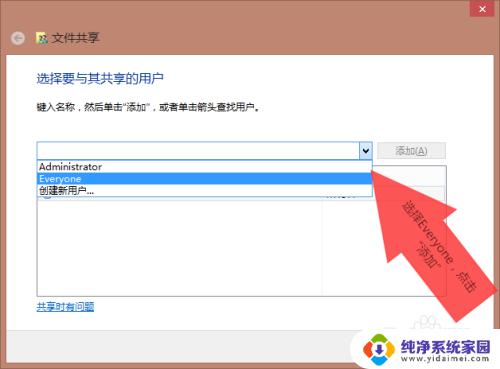
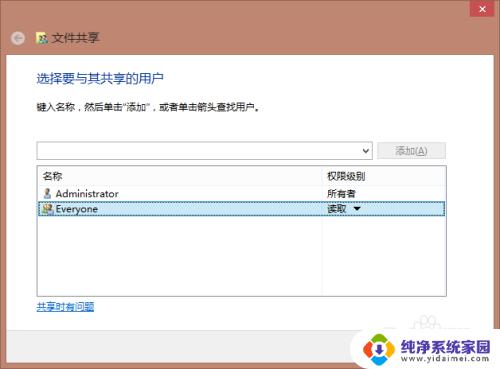
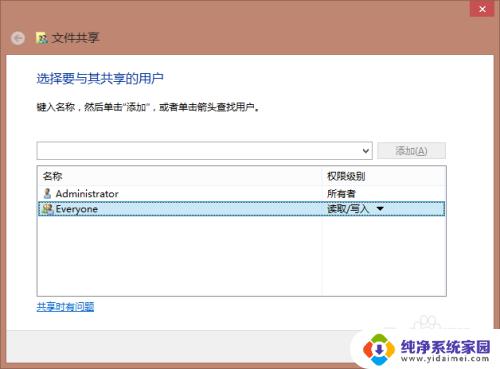
3.给系统点时间,设置成功会显示“已共享”和文件夹路径
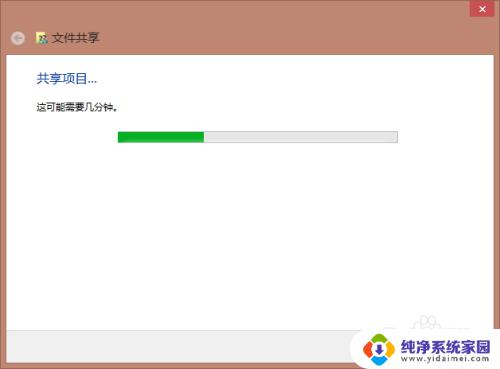
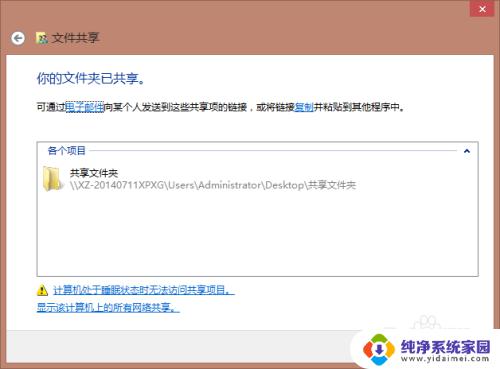
4.接下来查看网络地址,在电脑端,打开网络和共享中心,找到连接的无线网络名称点进去
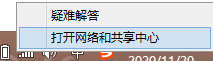
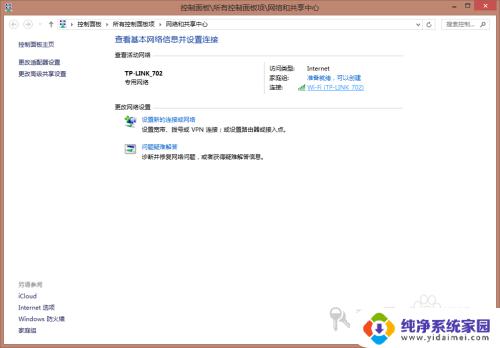
5.点进去以后,我们需要更详细的信息。所以点击“详细信息”,这里的IPv4地址就是服务器地址,记下地址一会在手机端连接服务器时需要输入
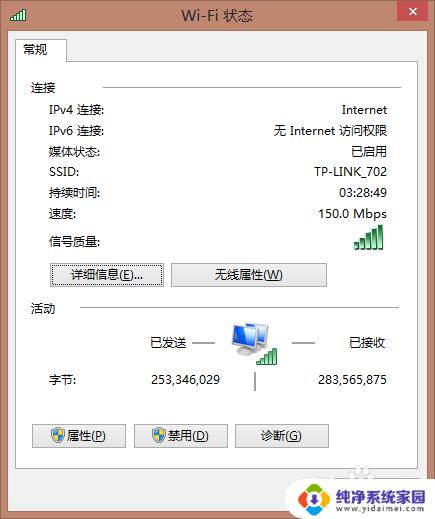
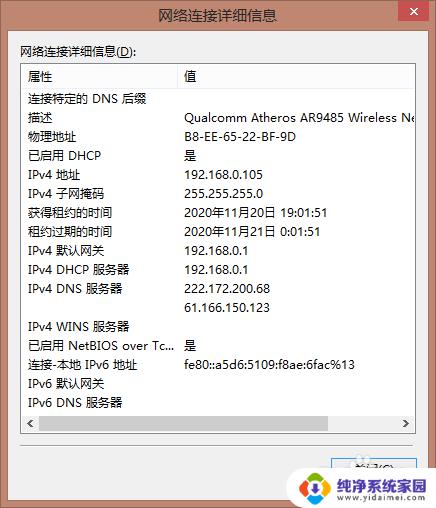
6.然后在手机端,点击“文件”进入文件管理页面。接着点击右上角三个点,选择“连接服务器”,在服务器地址栏输入刚才记下的IPv4地址,点击“连接”,最后在名称和密码处输入电脑用户名和开机密码,连接成功,就可以在电脑和手机端方便的查看和传输共享文件了,真是太方便了
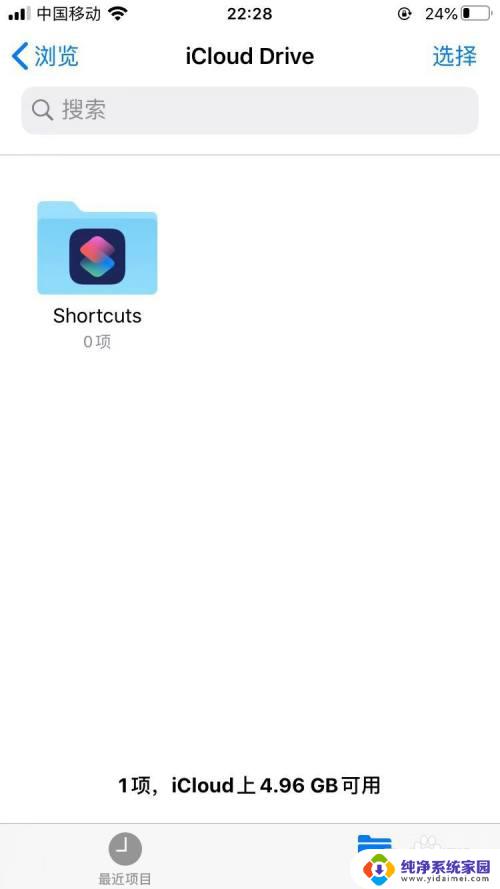
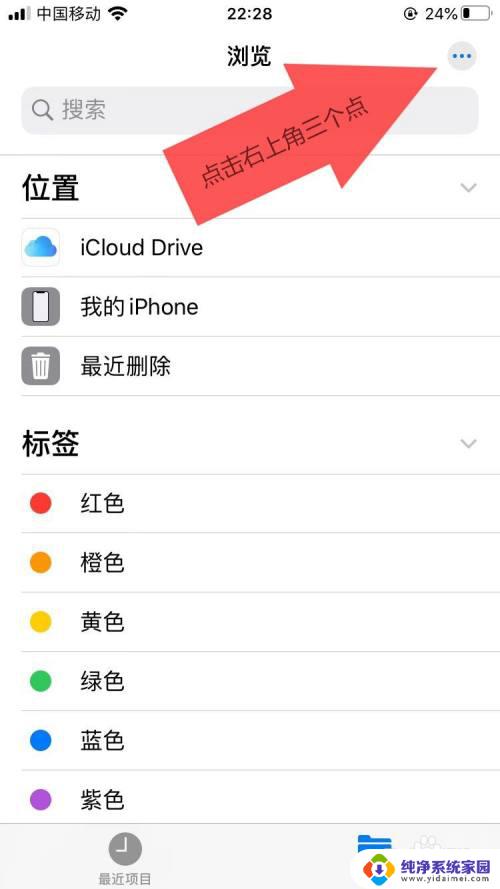
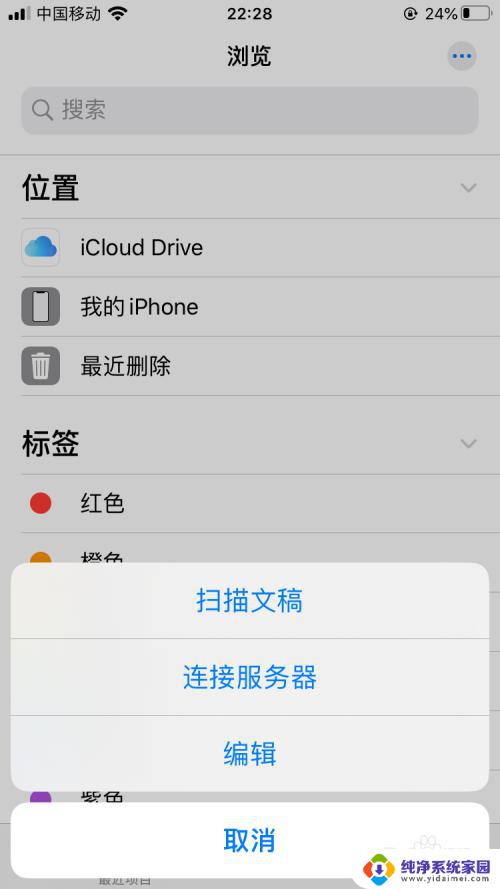
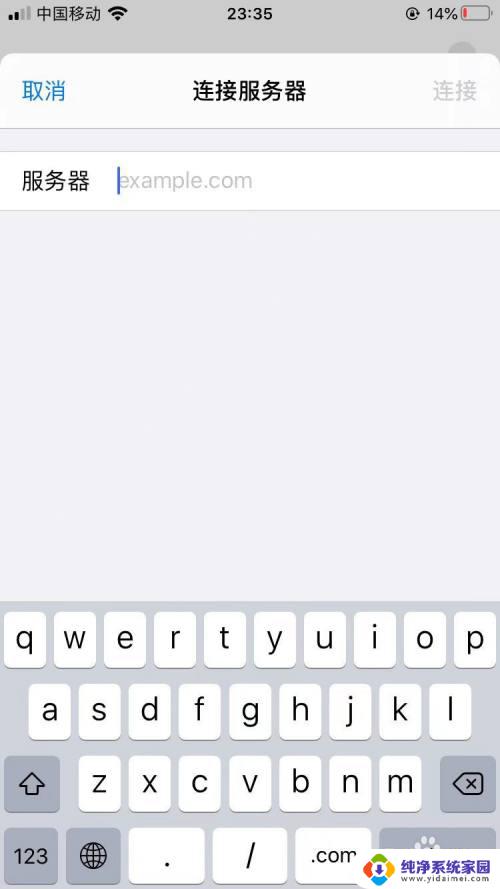
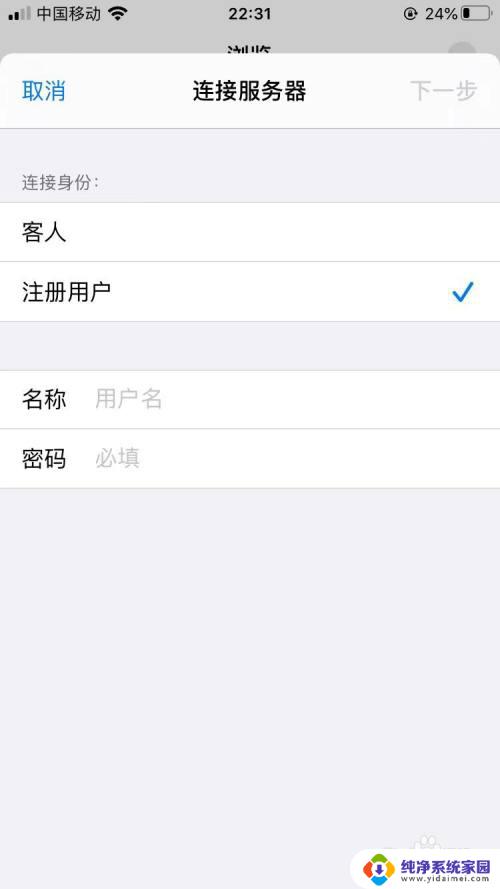
7.谢谢!
以上就是苹果手机不用数据线连接电脑的步骤,希望对需要的用户有所帮助。